Des constructeurs d'appareils photos numériques ont développé leur propre format de photos. Des systèmes d'exploitation aussi, comme HEIC pour Apple ou DDS pour Microsoft. Mais pour qui veut partager facilement une photo sans se préoccuper de son poids ou de sa compatibilité avec tel ou tel système d'exploitation, la convertir en JPG est une excellente idée.
C'est à la fois un format qui est universel et qui permet de compresser efficacement un fichier image, certes avec perte, mais souvent avec une qualité très satisfaisante. Comment convertir une photo en JPG ? Comment convertir beaucoup de photos en JPG ? Les 4 outils ci-dessous répondent de manière très performante à ces questions.

Partie 1. Comment convertir une photo en JPG avec Aiseesoft Convertisseur Vidéo Ultime
Sous Windows 10 (et aussi 7, 8 et 11) ou Mac OS 10.12 et supérieur, essayez un logiciel spécialisé dans la conversion comme Aiseesoft Convertisseur Vidéo Ultime. Il peut traiter les fichiers vidéo, audio et images, que ce soit un fichier unique ou tout un lot de photos. De plus le format de sortie peut être réglé au niveau de la définition et de la qualité ce qui permet de réduire significativement la taille ou au contraire de conserver une excellente qualité d'image.
Aiseesoft Convertisseur Vidéo Ultime
- Convertir les images comme JPG, PNG, WEBP, BMP, TIFF, etc.
- Supporter la conversion de la plupart des formats vidéo et audio populaires, y compris MP4, MTS, WMV, AVI, MOV, FLV, 3GP, MPG, AMV, M4V, VOB, TS, FLAC, AAC, AC3, WMA, WAV, M4R, MP3, OGG, etc.
- Faire le montage vidéo pour obtenir un bon effet visuel.
- Créer une vidéo avec des clips vidéo et des images.
- Faire un collage vidéo avec des vidéos et des images.
- La boîte à outils offre une dizaine d'outils pour faciliter votre traitement des fichiers multimédias.
Étape 1 Importer les photos dans le Convertisseur d'Image
Ouvrez le Convertisseur d'Image. Il se trouve dans l'onglet Boîte à outils.
Une boîte de dialogue s'ouvre automatiquement pour ajouter les fichiers à traiter.
 Importer les photos dans le Convertisseur d'Image
Importer les photos dans le Convertisseur d'Image
Étape 2 Définir le format de conversion
Sélectionnez JPG/JPEG dans la liste en haut à droite. Ou alors cliquez sur le bouton tout à droite de chaque fichier pour choisir un format différent pour chaque photo.
On peut rajouter des fichiers dans la liste en cliquant sur Ajouter Fichier Source.
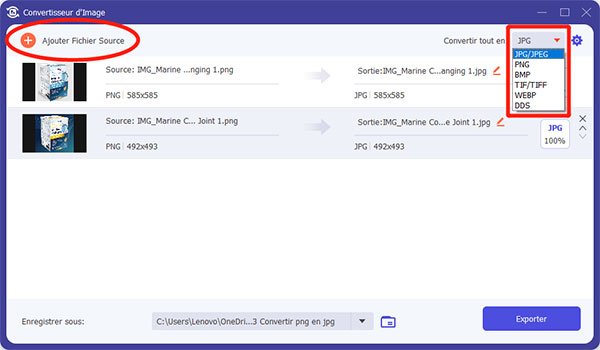 Définir le format de conversion
Définir le format de conversion
Étape 3 Régler les paramètres de format JPG
Cliquez sur la roue dentée pour accéder aux paramètres.
"Zoom" permet de réduire la définition de l'image pour qu'elle soit plus petite.
"Qualité" permet d'augmenter le niveau de compression JPG. Mais ceci affectera la netteté de l'image.
 Régler les paramètres de format JPG
Régler les paramètres de format JPG
Étape 4 Convertir les photos en JPG
Renseignez le dossier d'enregistrement et pressez le bouton Exporter.
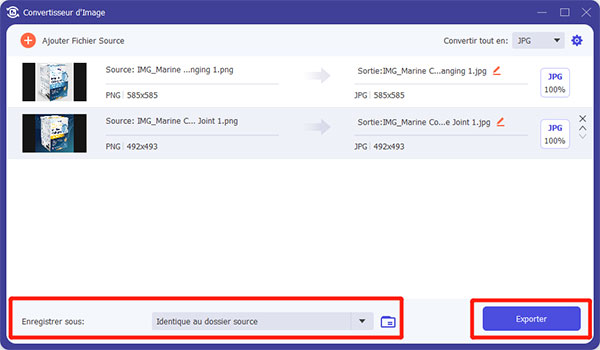 Convertir les photos en JPG
Convertir les photos en JPG
Partie 2. Comment convertir des photos en JPG avec XnConvert
Si vous êtes sous Linux ou souhaitez convertir des photos en JPG gratuitement, alors tournez-vous vers un logiciel libre comme le gratuiciel XnConvert. Il peut traiter un très grand nombre de formats différents, même les formats propriétaires des vieux appareils photos numériques. Il a en plus quelques outils d'édition pour ajouter des actions simples lors de la conversion (comme retourner une image ou la redimensionner). Par contre, il ne peut convertir que des images.
Étape 1 Ouvrir XnConvert et ajouter les photos
Après avoir ouvert XnConvert, allez dans l'onglet "Source" et importez le dossier ou les images en cliquant sur l'un des deux boutons "Ajouter".
 Importer les fichiers dans XnConvert
Importer les fichiers dans XnConvert
Étape 2 Paramétrer la sortie
Rendez-vous dans l'onglet "Sortie". Choisissez le dossier de destination. Par défaut les photos converties en JPG seront sauvegardées dans le dossier source avec le suffixe "_resultat". Puis choisissez JPG dans la liste des formats.
 Paramétrer la sortie
Paramétrer la sortie
Étape 3 Convertir les photos en JPG
Cliquez en bas à droite sur le bouton Convertir.
Partie 3. Comment convertir des photos en JPG avec Aiseesoft Convertisseur Image Gratuit en Ligne
Il existe de nombreuses solutions en ligne pour convertir des photos en JPG gratuitement. Elles ont certaines limitations qui souvent affectent peu l'utilisateur. Une des plus conviviales et rapides est Aiseesoft Convertisseur Image Gratuit en Ligne. Elle peut convertir simultanément jusqu'à 40 photos en JPG, mais la taille de chacun doit être inférieure à 5 Mo. L'intelligence artificielle calcule tout pour vous et vous fournit des images JPG avec le meilleur rapport poids/qualité possible. À noter que ce service en ligne peut aussi convertir les images vers PNG et GIF.
Étape 1 Se rendre sur le site d'Aiseesoft Free Image Converter Online
Ouvrez un explorateur web sur Aiseesoft Convertisseur Image Gratuit en Ligne (https://www.aiseesoft.fr/convertisseur-image-gratuit-en-ligne/) et cochez la case JPG.
Étape 2 Téléverser les photos
Allez chercher les photos à traiter en cliquant sur "Ajouter Image(s)". Pour plus de rapidité, le traitement d'un fichier démarre dès qu'il arrive sur le serveur et alors que les suivants sont encore en cours de transfert.
Étape 3 Télécharger les images JPG
Les fichiers traités se trouvent sous le bouton "Ajouter Image(s)". Téléchargez chaque fichier un par un en cliquant sur son bouton "Télécharger" ou sauvegardez tout d'un coup en cliquant sur "Tout Télécharger".
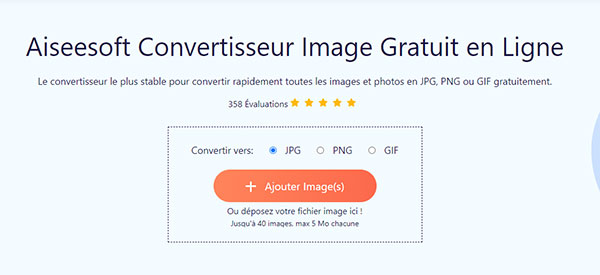 Convertir les photos en JPG avec Aiseesoft Convertisseur Image Gratuit en Ligne
Convertir les photos en JPG avec Aiseesoft Convertisseur Image Gratuit en Ligne
Partie 4. Comment convertir une photo en JPG avec Online-convert
Certaines solutions en ligne permettent d'avoir la main sur les paramètres du format de sortie. C'est le cas d'Online-convert. Son outil Convertir en JPG laisse l'utilisateur choisir la qualité de l'image convertie, permet d'appliquer des filtres mélioratifs et de recadrer une image avant de la convertir. Pour convertir une photo en JPG sur ce site, elle ne doit pas dépasser 100 Mo, mais on peut en convertir plusieurs simultanément.
Étape 1 Ajouter les photos au convertisseur d'Online-convert
Lancez un explorateur internet sur le site d'Online-convert, cliquez sur la tuile Convertisseur d'image puis sur Convertir en JPG. Ajoutez les fichiers en cliquant sur Choisissez un fichier. On peut sélectionner plusieurs photos.
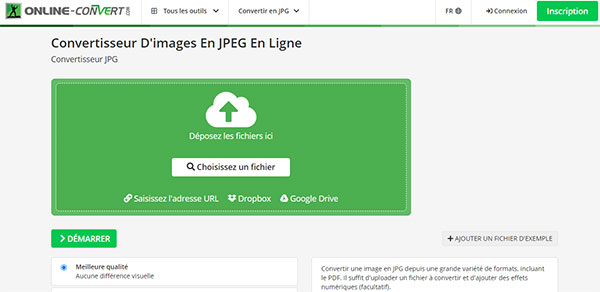 Ajouter les photos au convertisseur d'Online-convert
Ajouter les photos au convertisseur d'Online-convert
Étape 2 Régler les paramètres
Sous la liste des fichiers importés et le bouton DÉMARRER vous trouverez les options de qualité et encore en dessous les Paramètres optionnels pour redimensionner, appliquer des filtres, recadrer, changer la résolution, etc.
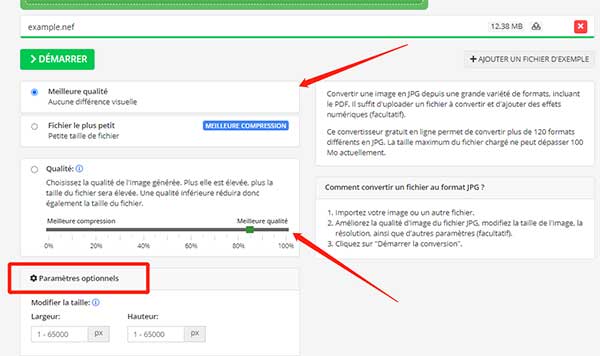 Régler les paramètres
Régler les paramètres
Étape 3 Convertir les photos en images JPG
Cliquez sur le bouton DÉMARRER.
En fin de conversion, un explorateur de fichier s'ouvrira de lui-même et vous pourrez choisir où sauvegarder les nouveaux JPG.
Conclusion
Il n'y a pas besoin d'être un spécialiste pour convertir tout un lot de photos en images JPG. De nombreux services en ligne le font gratuitement avec des tailles de fichiers raisonnables. C'est une bonne solution si vous n'avez pas trop de fichier à transformer. À ce titre, Aiseesoft Free Image Converter Online est la plus simple de solutions proposées. Côté logiciel, vous pouvez tester Aiseesoft Convertisseur Vidéo Ultime gratuitement et profiter ainsi de tous ses autres atouts multimédias.
Que pensez-vous de cet article ?
Note : 4,7 / 5 (basé sur 125 votes)
 Rejoignez la discussion et partagez votre voix ici
Rejoignez la discussion et partagez votre voix ici





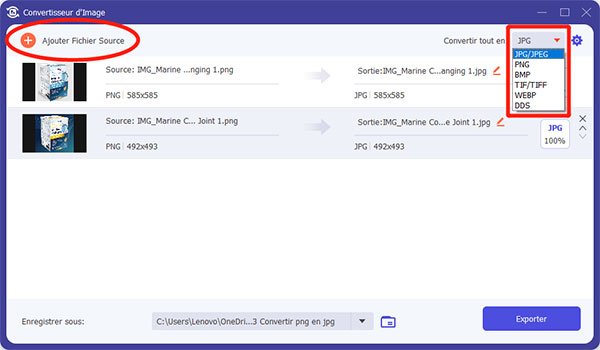

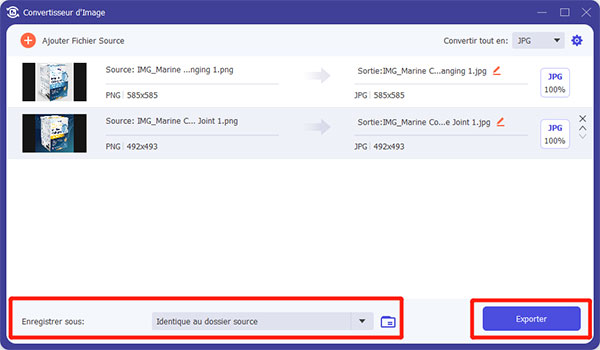


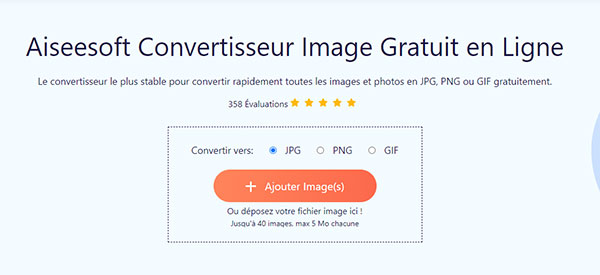
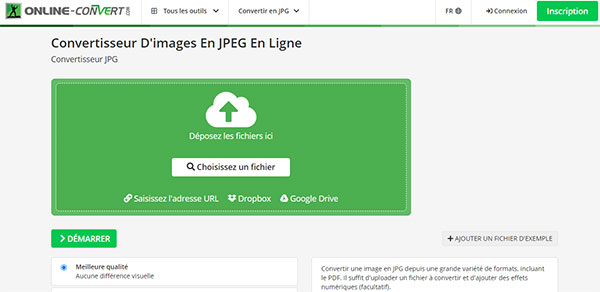
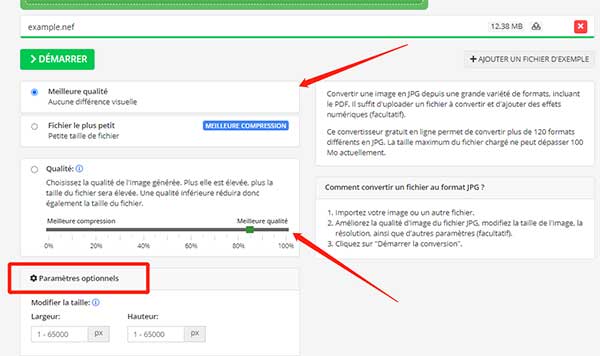
 Réduire la taille des images JPG
Réduire la taille des images JPG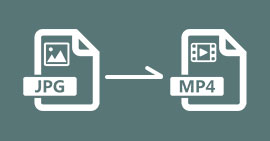 Convertir les images JPG en MP4
Convertir les images JPG en MP4 Comment faire une vidéo avec des photos
Comment faire une vidéo avec des photos
